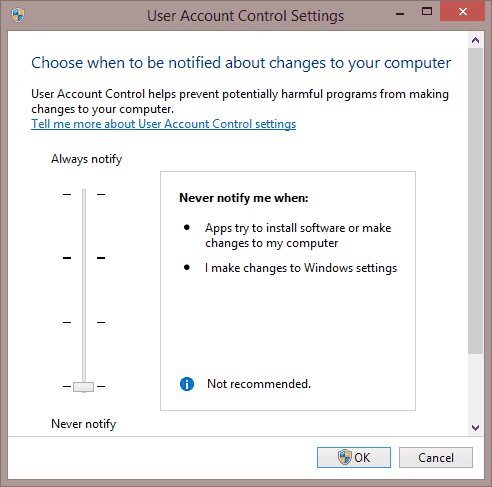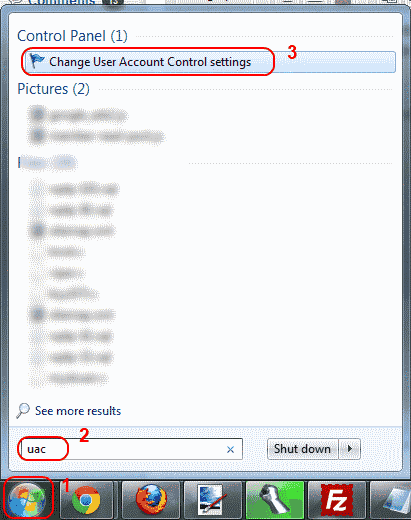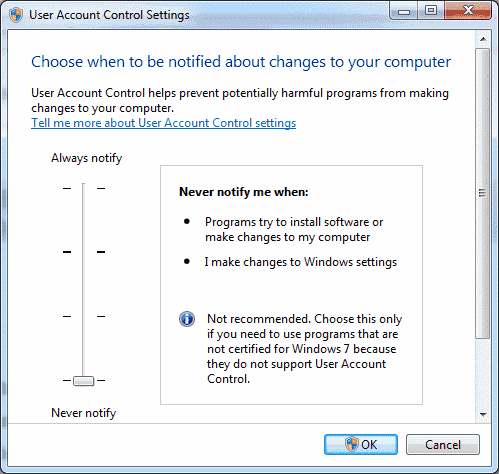Användarkontokontroll är en funktion i Microsoft Windows 10, 8 och 7 som varnar användarna med en dialogruta när ett program försöker göra ändringar i systemet. Dialogrutan frågar "Vill du tillåta följande program att göra ändringar på den här datorn?", Sedan ge detaljer om programnamnet och utgivaren tillsammans med ett urval att välja Ja eller Nej.

För många användare är den här funktionen bara en irritation. Du kan aktivera eller inaktivera UAC med dessa steg.
Windows 10 och 8
Alternativ 1 - Från Kontrollpanelen
- Välj "Start"-Knappen och skriv sedan"Användarkontroll”. Ett alternativ ska visas som säger "Ändra inställningar för användarkontokontroll”. Välj det alternativet.
- En skärm visas där du kan välja någon av följande markeringar med den vertikala reglaget:
- Alltid meddela mig när - Programmen försöker installera programvara eller göra ändringar på min dator och när jag gör ändringar i Windows-inställningarna.
- Meddela mig bara när program försöker göra ändringar på min dator - Meddela mig inte när jag ändrar Windows-inställningarna.
- Meddela mig bara när program försöker göra ändringar på min dator (dimma inte mitt skrivbord) - Meddela mig inte när jag ändrar Windows-inställningarna.
- Meddela mig aldrig när - Programmen försöker installera programvara eller göra ändringar på min dator och när jag gör ändringar i Windows-inställningarna.
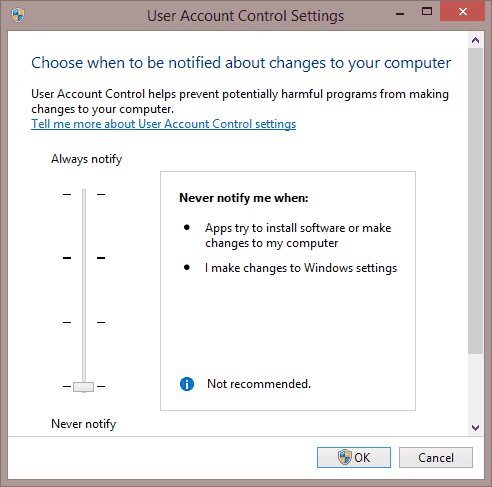
Alternativ 2 - Från MSCONFIG
- Håll Windows-nyckel ner och tryck på "R"Att ta upp"Springa"Dialogrutan.
- Skriv "msconfig”. Ett alternativ för "Systemkonfiguration"Ska visas. Välj den.
- Välj "Verktyg"Fliken.
- Välj "Ändra UAC-inställningar", Välj sedan"Lansera" knapp.
- Du kan välja en av fyra nivåer. Nedre alternativet inaktiverar UAC helt.
Windows 7
- Klicka på "Start"Orb, skriv sedan"UAC"I Starta sökning låda.
- Resultatet av "Ändra inställningar för användarkontokontroll"Ska visas högst upp i området. Välj den.
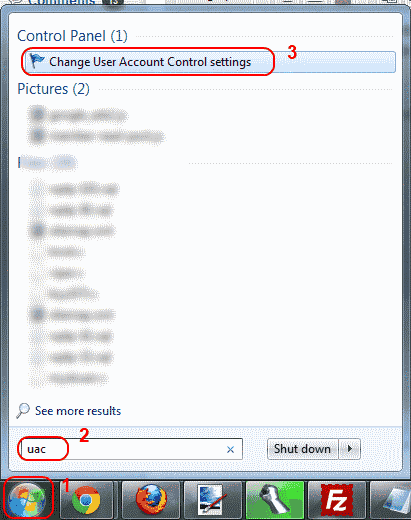
- Klick "Ja"Om en dialogruta visas.
- Du kan välja 1 av 4 inställningar. Från topp till botten är de:
- Alltid meddela mig när - Programmen försöker installera programvara eller göra ändringar på min dator och när jag gör ändringar i Windows-inställningarna.
- Meddela mig bara när program försöker göra ändringar på min dator - Meddela mig inte när jag ändrar Windows-inställningarna.
- Meddela mig bara när program försöker göra ändringar på min dator (dimma inte mitt skrivbord) - Meddela mig inte när jag ändrar Windows-inställningarna.
- Meddela mig aldrig när - Programmen försöker installera programvara eller göra ändringar på min dator och när jag gör ändringar i Windows-inställningarna.
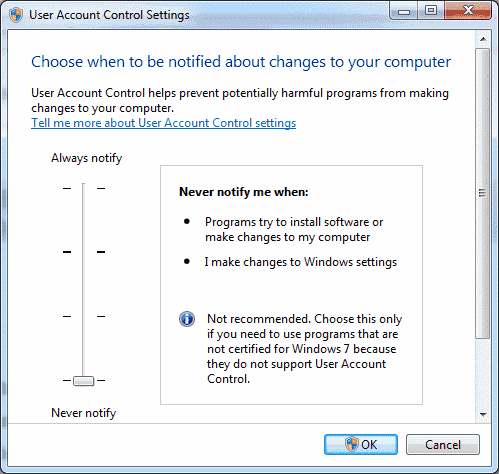
Välj ett val och välj sedan "ok", Och din UAC-inställning är inställd.